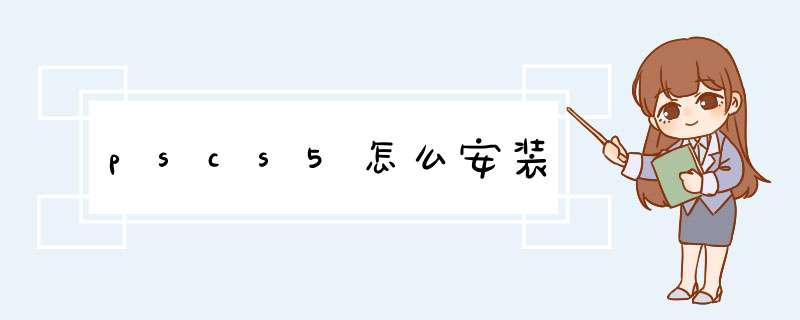
pscs5怎么安装?
在网上下载“Adobe Photoshop cs5中文版软件”,自己自行下载。下载到磁盘后,右击压缩包,选择“压缩到当前文件夹”,如图所示
压缩完成后,进入解压的文件夹,鼠标双击“Set-up”应用程序,如图所示
接着,会d出“Adobe安装程序”对话框,选择“ 忽略并继续",如图所示
出现初始化程序,需要等待一段时间,如图所示
来到“欢迎使用”页面,点击“接受”按钮,如图所示
然后,来到“请输入序列号”页面,并选择语言为“简体中文”,设置完后,点击“下一步”,如图所示
来到“输入Adobe ID”页面,点击“跳过此步骤”,如图所示
在选项设置页面中,选择将如图所示的两个对勾打上,接着点击“安装”,如图所示
这时,你就会看到安装进度,等待完成,如图所示
安装完成后,可以看到安装完成信息,点击“完成”,如图所示
以上就是pscs5怎么安装的详细内容,
欢迎分享,转载请注明来源:内存溢出

 微信扫一扫
微信扫一扫
 支付宝扫一扫
支付宝扫一扫
评论列表(0条)